2021年10月09日更新
YouTubeライブのチャット欄で名前にスパナマークが表示される意味は?
YouTubeライブのチャット欄に時々スパナマークがついているユーザーがいます。このスパナマークにはどのような意味があるのでしょうか。この記事では、YouTubeライブのチャット欄のスパナマークとはどのような意味なのかお伝えします。
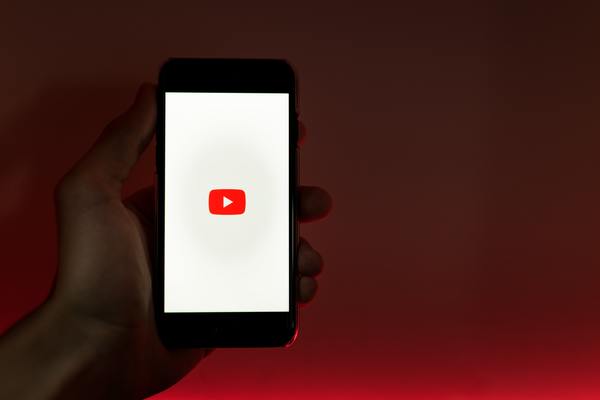
YouTubeライブのチャット欄で名前にスパナマークが表示される意味
YouTubeのライブ配信のチャット欄を見ていると、スパナマークが付いているユーザーがいることがあります。
このように、コメント欄のユーザー名の横にスパナマークが付いています。ユーザー名とアイコンを見るとチャンネルの所有者とは違いますし、他のユーザーと同じようにYouTube ライブを見ながらコメントしています。
このYouTubeライブのスパナマークの意味とはどのようなものなのか、この記事では詳しく解説します。
YouTubeのチャット欄の青いスパナマークの意味
YouTubeのチャット欄の名前の横の青いスパナマークの意味とはどういった意味なのでしょうか。
モデレーターにスパナマークがつく
チャット欄の名前の横の青いスパナマークの意味は、そのユーザーがそのYouTubeチャンネルのモデレーターであることを意味しています。YouTubeのモデレーターとは、そのチャンネルを閲覧しているユーザー全員が快適に閲覧できるように、チャンネル所有者と一緒にチャンネル管理の一部を行う権限を与えられたユーザーのことです。
モデレーターとは何をする人?
具体的にYouTubeチャンネルのモデレーターとはどのようなことができるのでしょうか。
チャンネルでのコメントを管理
YouTubeチャンネルのモデレーターの一番重要な仕事は、YouTubeライブでのコメントを管理することです。コメント欄には時々嫌がらせや荒らし目的のコメントをするユーザーが紛れ込むことがあります。
チャンネル所有者がライブ配信をしながら、全てのコメントに目を通して対応するのはかなり大変です。そこで、チャンネル所有者が信頼できるユーザーをモデレーターに指名すると、モデレーターがコメントを管理できるようになります。
モデレーターはライブ配信を閲覧しながらコメントを随時チェックします。もしも不適切なコメントがある場合には非表示にしたり、コメントしたユーザーをコメントできないようにブロックしたりします。
YouTubeライブの配信者は、モデレーターを活用することで、コメント対応する必要がなくなり、ライブ配信に集中できます。
LIVE配信のお知らせ
YouTubeライブのモデレーターは、ライブ配信中にコメント欄でライブ内容を伝える仕事をすることもあります。全体公開に設定したYouTubeライブは、いつでも誰でも途中から見ることができます。
途中から入ってきたユーザーに対して、どのような内容のライブかモデレーターが配信中に定期的にコメント欄でお知らせを流します。多くの場合、モデレーターには配信者から事前にライブの内容や、お知らせで流す内容が伝えられています。
モデレーターになるには
気に入っているYouTubeライブのチャンネルのモデレーターになりたい、配信者のお手伝いをしてみたい、という方もいることでしょう。YouTubeライブのモデレーターになる方法を解説します。
モデレーターの設定方法
YouTubeライブのモデレーターには、チャンネル所有者からの指名が必要です。チャンネル所有者は、YouTube Studioか配信中のチャット欄からモデレーターを指名できます。
YouTube Studioでモデレーターを指名する方法は次のとおりです。
YouTube Studioを開き左ペインで「設定」をクリックします。「設定」の左ペインの「コミュニティ」をクリックします。するとモデレーターを追加できる欄が表示されます。こちらに、モデレーターに追加したいユーザーのYouTubeチャンネルのURLを貼り付けて、画面の右下の「保存」をクリックすると、そのユーザーをモデレーターに指名できます。
ライブ配信中のチャット欄でモデレーターを指名する方法は次のとおりです。
チャンネル所有者は、ライブ配信中のチャット欄でモデレーターに指名したいユーザーにマウスホバーします。するとユーザー名の右側に「︙」が表示されるのでクリックします。
チャンネル所有者に表示されるメニューの中に「モデレーターを追加」が表示されます。そちらをクリックすると、そのユーザーをモデレーターに指名できます。







